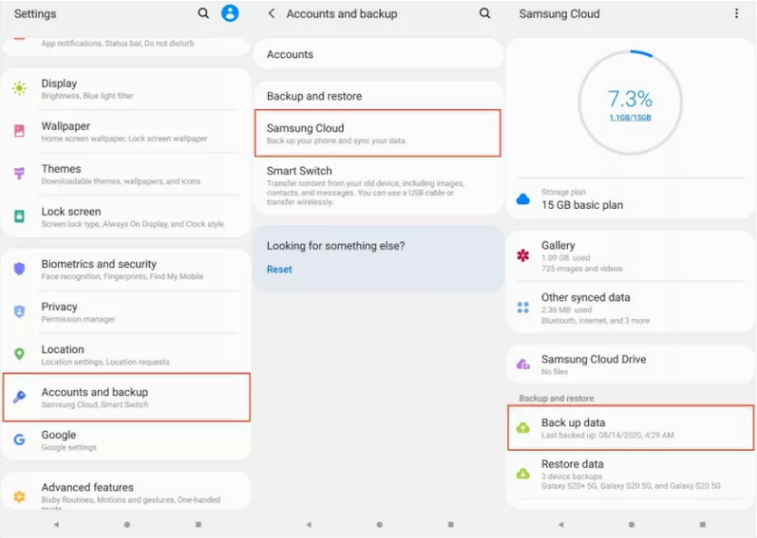Pangkalahatang-ideya: Buod: Ito ay isang artikulo tungkol sa pagbawi ng data, ni-restore mo man ang Data mula sa Samsung device o OPPO device, o kahit na Vivo device, ang lahat ng mahahanap mo ay mga ideya para mabawi ang data mula sa artikulong ito na mas makakatulong sa iyo.
Pagsusuri ng problema:
Maraming beses sa ating pang-araw-araw na buhay, ang ating telepono ay madalas na nawawalan ng data, minsan isang larawan, minsan isang mahalagang text message, minsan isang mahalagang video, ngunit ang maliit na bilang ng mga pagkalugi ay hindi nakakaakit ng ating pansin. Ngunit ito ay isang babala na kapag nangyari ang mga ito dapat tayong kumilos upang protektahan ang ating data. Mas makakatulong ka sa pamamagitan ng pag-back up ng data o pag-aaral ng ilang kapaki-pakinabang na operasyon gaya ng sinabi ng artikulong ito.

Kapag ang iyong telepono ay nakakaranas ng isang malaking halaga ng pagkawala ng data, huwag matakot, ito ay maaaring ang iyong telepono ay naghihirap mula sa virus at ang system ay tinanggal ang lahat ng mga nahawaang file upang maprotektahan ang iyong iba pang data. Siyempre, ito ay isang napaka-matinding paraan na bihirang mangyari. Ang pangalawa ay ang pag-format ng iyong telepono ay magpapawala din sa iyong mga telepono sa maraming dami. Kahit na sa kasong ito, ang Data ng iyong telepono ay maaaring mabawi nang maayos, hangga't titingnan mo ang mga sumusunod na hakbang.
Balangkas ng Paraan:
Paraan 1: I- recover ang Samsung S22 Data/Photos/Contacts/Messages/Videos mula sa recycle bin .
Paraan 2: I- recover ang Samsung S22 Data/Photos/Contacts/Messages/Videos mula sa Samsung Data Recovery .
Paraan 3: I- recover ang Samsung S22 Data/Photos/Contacts/Messages/Videos mula sa Samsung Cloud .
Paraan 4: I- recover ang Samsung S22 Data/Photos/Contacts/Messages/Videos mula sa Samsung Smart Switch .
Paraan 5: I- recover ang Samsung S22 Data/Photos/Contacts/Messages/Videos mula sa Google Account .
Paraan 6: I- backup ang iyong Samsung S22 Data/Photos/Contacts/Messages/Videos .
Paraan 1: I-recover ang Samsung S22 Data/Photos/Contacts/Messages/Videos mula sa recycle bin
Karaniwan, ang iyong Samsung S22 ay may isang Recycle Bin kung saan pinapanatili nito ang iyong mga kamakailang tinanggal na larawan at video nang hanggang 15 araw. Kaya hangga't ang iyong mga natanggal na oras ay hindi lalampas sa 15 araw pagkatapos ay makakabawi ka rin sa pamamagitan ng recycle bin.
Hakbang 1: I-tap ang Gallery app sa iyong Samsung S22.
Hakbang 2: I-click ang tatlong tuldok sa kanang sulok sa itaas, at piliin ang “Mga Setting”.
Hakbang 3: Piliin ang Recycle Bin mula sa drop down na menu at Pagkatapos ay ipapakita doon ang iyong kamakailang tinanggal na mga larawan at video. Pumili mula sa kanila upang mabawi.
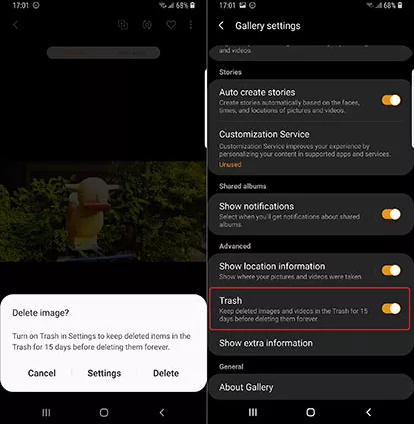
Paraan 2: I-recover ang Samsung S22 Data/Photos/Contacts/Messages/Videos mula sa Samsung Data Recovery
Sa pangkalahatan, may tatlong bentahe ng pagpili ng Samsung Data Recovery upang ibalik ang iyong data:
Kapag ang iyong data ay ganap na na-unback up at ito ay nanganganib ng malubhang pagkawala ng data, ang Samsung Data Recovery ay makakapagbigay sa iyo ng pinakamaraming tulong at makakatulong sa iyong mabawi ang pinakamaraming pagkawala. Kaya ang data na hindi mo na-back up ay maaari ding mabawi nang direkta sa pamamagitan nito.
Pangalawa, ang iyong data ay maaaring mabawi nang ligtas at mahusay, at ang Samsung Data Recovery ay isang software na halos walang panganib, kaya makatitiyak kang ibigay ang data dito.
Sa wakas, ang Samsung Data Recovery ay may pinakamataas na compatibility at ang kakayahang mabawi ang iba't ibang uri ng device at uri ng data. Tukoy na impormasyon na maaari mong makuha sa maximum na pag-unawa sa pamamagitan ng pag-download ng Samsung Data Recovery. O maaari mong mabawi ang mga tinanggal na tala mula sa samsung .
Hakbang 1: I-download ang Android Date Recovery sa iyong PC. Pagkatapos ay i-install ito alinsunod sa gabay.

Hakbang 2: Buksan ito at Ikonekta ang iyong Samsung S22 sa iyong computer. Pagkatapos ay pumunta sa software upang i-click ang "Android Data Recovery".

Hakbang 3: Kapag nakakonekta na, I-click ang "OK" kung lumabas ang iyong device sa telepono at piliin muna ang uri ng iyong file at disk drive.

Hakbang 4: Oras upang pumili ng Data/Mga Larawan/Mga Contact/Mga Mensahe/Mga Video alinsunod sa iyong pangalan ng file. I-click ang “recover” para matapos.

Paraan 3: I-recover ang Samsung S22 Data/Photos/Contacts/Messages/Videos mula sa Samsung Cloud
Gamit ang iyong Samsung S22 maaari mong mabawi ang iyong data sa iyong telepono nang personal. Bagama't ito ang iyong unang pagkakataon na mag-opera ay makukuha mo rin ang iyong Petsa na matagumpay na mabawi dahil ito ay madali.
Hakbang 1: Ilagay ang "Mga Setting", pagkatapos ay i-tap ang "Mga Account at backup".
Hakbang 2: Piliin ang "I-backup at ibalik" at pagkatapos ay piliin ang Ibalik ang data.
Tandaan: Dapat kong sabihin sa iyo na ang iyong Data/Mga Larawan/Mga Contact/Mensahe/Mga Video ay nai-backup kung hindi ay hindi gagana ang pamamaraang ito. At maaari mo ring ibalik ang Samsung Data Recovery.
Hakbang 3: Piliin muna ang iyong device, at piliin ang mga uri ng file na gusto mong ibalik. I-click ang "Ibalik".
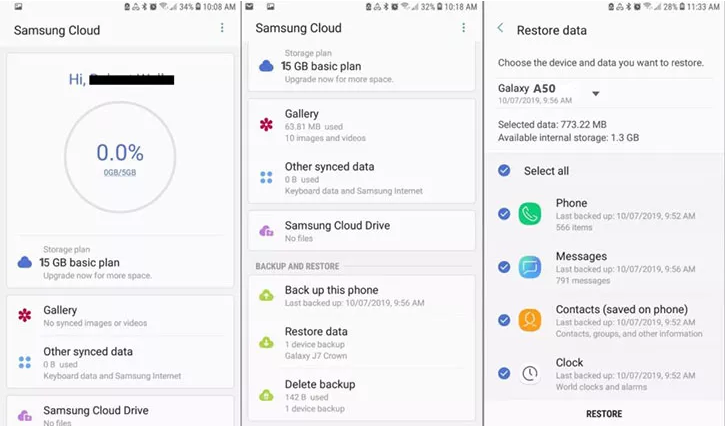
Paraan 4: I-recover ang Samsung S22 Data/Photos/Contacts/Messages/Videos mula sa Samsung Smart Switch
Maaari ka ring suportahan ng iyong Samsung S22 na gamitin ang Samsung Smart Switch para mabawi ang iyong data, hangga't naka-back up ang iyong data, ngunit dapat ay mayroon kang cable na maaaring kumonekta sa iyong Samsung S22 at computer.
Hakbang 1: Ilunsad ang Samsung Smart Switch o i-download muna ito. I-link ang iyong Samsung S22 sa computer gamit ang USB.
Hakbang 2: I-click ang "Payagan" pagkatapos kumonekta. Kung nakakonekta at maaari mong simulan ang proseso ng pagbawi. I-click ang button na "Ibalik" upang ilagay ang "piliin ang iyong backup ng data" at piliin ang iyong backup na data.
Hakbang 3: Piliin ang Data/Mga Larawan/Mga Contact/Mga Mensahe/Mga Video at I-click ang “ibalik ngayon” upang magsimula.
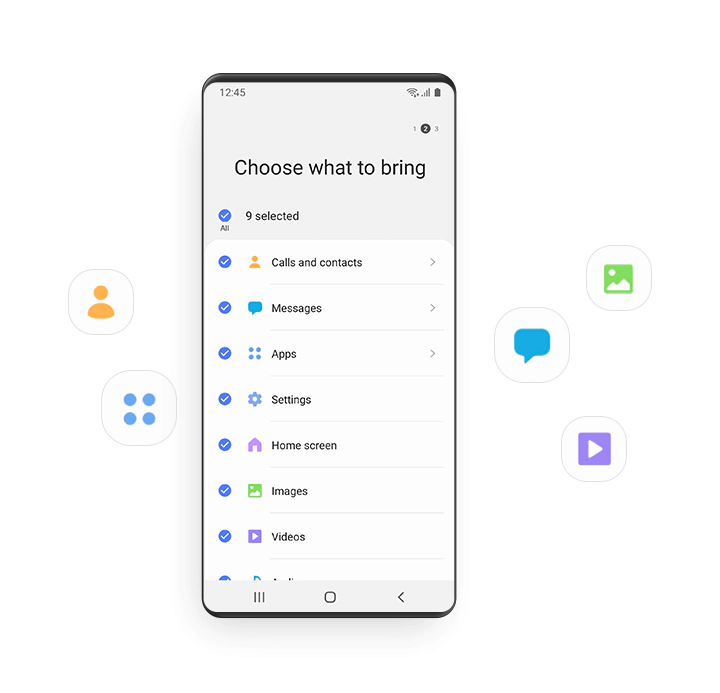
Paraan 5: I-recover ang Samsung S22 Data/Photos/Contacts/Messages/Videos mula sa Google Account
Ang pamamaraang ito ay pamilyar sa sinumang gumamit ng Google Account upang i-backup ang kanilang data at maaari mo ring mabawi ang iyong data sa pamamagitan nito. Ang mga hakbang ay ang mga sumusunod:
Hakbang 1: Buksan ang Google Drive sa iyong Samsung S22 browser.
Hakbang 2: Mag-log in sa iyong Google Account tulad ng iyong backup.
Hakbang 3:Iimbak ng iyong Google Account ang lahat ng iyong backup na data. Kaya kapag na-load mo ito at makikita mo sila. Piliin ang Data/Mga Larawan/Mga Contact/Mga Mensahe/Mga Video. I-click ang "i-download". At iyon lang.

Paraan 6: I-backup ang iyong Samsung S22 Data/Photos/Contacts/Messages/Videos
Maaari mo ring malaman mula sa itaas na ang pag-back up ng data ay hindi lamang pinaka pinoprotektahan ang iyong data. Kahit na nawala ang iyong data, maaari mong mabawi ang iyong data sa pamamagitan ng maraming channel. Ang data na hindi naka-back up ay isang malaking panganib kapag nawala ang data. Kaya mabilis na gamitin ang Samsung Cloud upang protektahan ang iyong data.
Hakbang 1: Ilagay ang "Mga Setting", i-tap ang iyong "Mga Account at backup", at pagkatapos ay i-tap ang "Samsung Cloud".
Hakbang 2: I-click ang opsyong “I-back up ang Data”.
Hakbang 3: Piliin ang Data/Photos/Contacts/Messages/Videos para i-backup at sa wakas ay i-click ang “back up” na button.
Pagkatapos ng backup na serbisyo ay matapos pagkatapos ay maaari mong i-click ang "Tapos na".